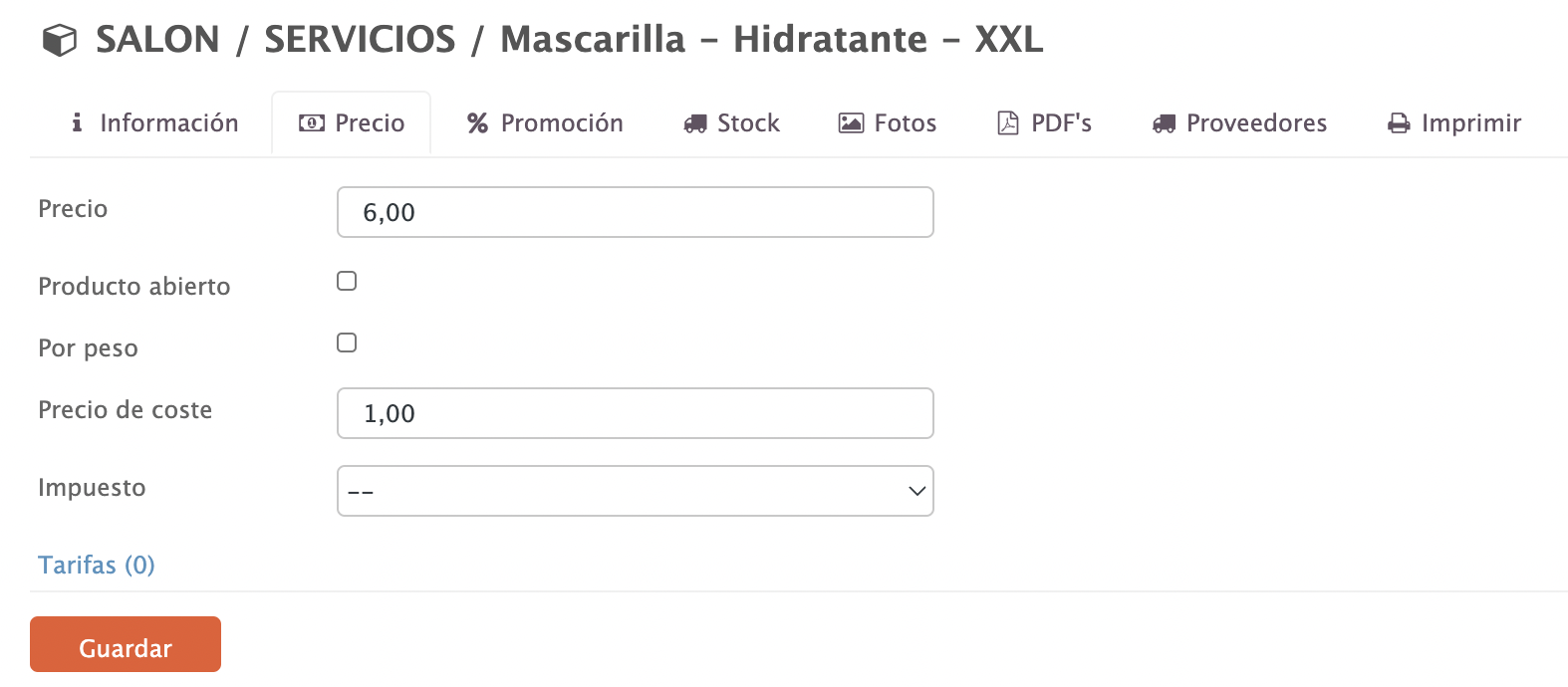1. CRÉER DES VARIANTES DANS LE BACK-OFFICE 2. AJOUTER DES VARIANTES À UN PRODUIT 3. MODIFIER LES INFORMATIONS DES VARIANTES
Les variantes dans Revo RETAIL permettent de vendre des produits sous différents formats. Par exemple, en coiffure, tu peux proposer des masques selon le type et la longueur des cheveux.
1. CRÉER DES VARIANTES DANS LE BACK-OFFICE :
1. Accédez au back-office de Revo RETAIL.
2. Allez sur Produits / VARIANTES.
3. Clique sur +Nouveau :

- Nom : saisis un nom.
4. Clique sur Enregistrer.
5. Clique sur -- pour accéder.
6. Clique sur +Nouveau pour créer des variantes :
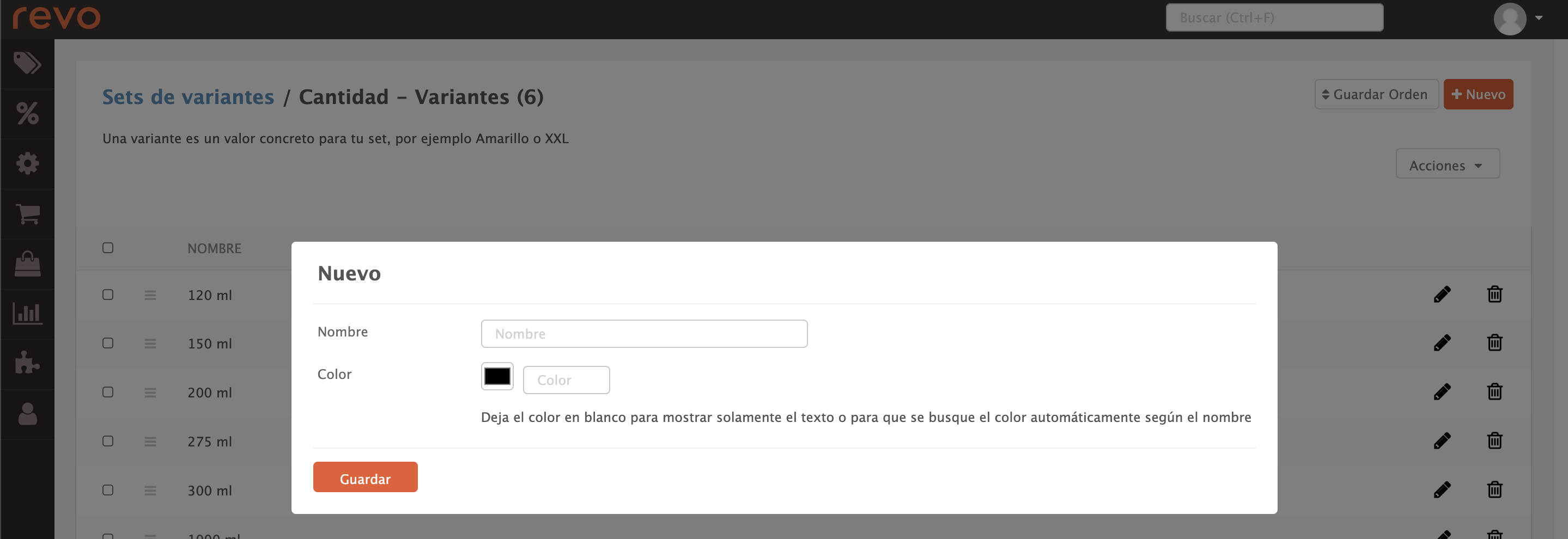
- Nom : saisis un nom.
- Couleur : ajoute un code HEX ou choisis une couleur en cliquant sur le carré noir. Si tu laisses par défaut, aucune couleur ne sera ajoutée.
7. Clique sur Enregistrer.
Répète les étapes 6 et 7 pour ajouter toutes les variantes.
2. AJOUTER DES VARIANTES À UN PRODUIT :
Une fois créées, associe les variantes aux produits. Va dans Produits > Catégories et cherche le produit.
1. Clique sur pour modifier.
2. Va dans l'onglet Variantes.
3. Sélectionne une ou deux variantes dans le menu déroulant.
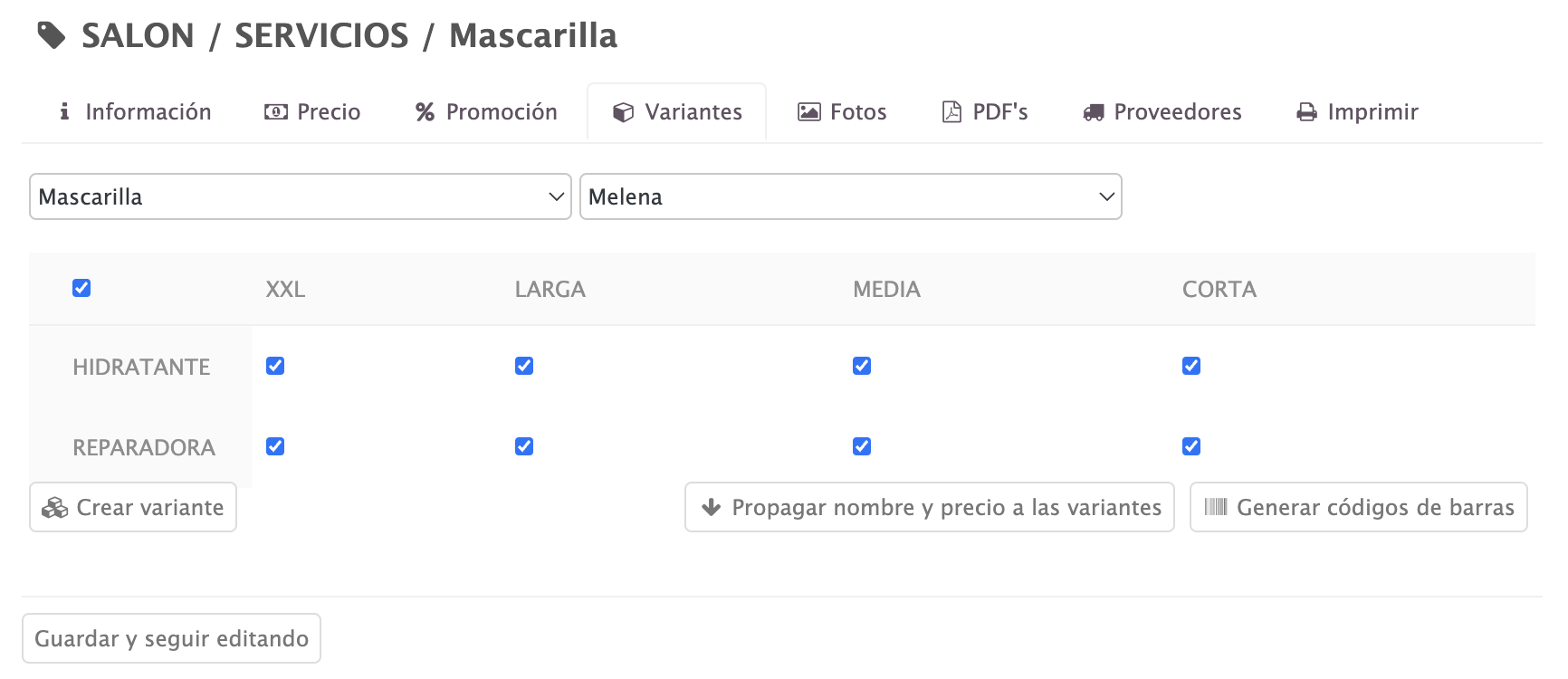
Dans cet exemple, un masque avec deux variantes : type de masque et longueur des cheveux.
4. Sélectionne toutes les options ou seulement celles dont tu as besoin.
5. Clique sur Créer des variantes.
3. MODIFIER LES INFORMATIONS DES VARIANTES :
Chaque variante génère des sous-produits avec des informations spécifiques comme le prix, le code-barres, etc. Tu peux y accéder depuis la partie droite du produit :

Clique sur Modifier pour ajuster les informations ou modifier le prix de toutes les variantes depuis cette fenêtre :
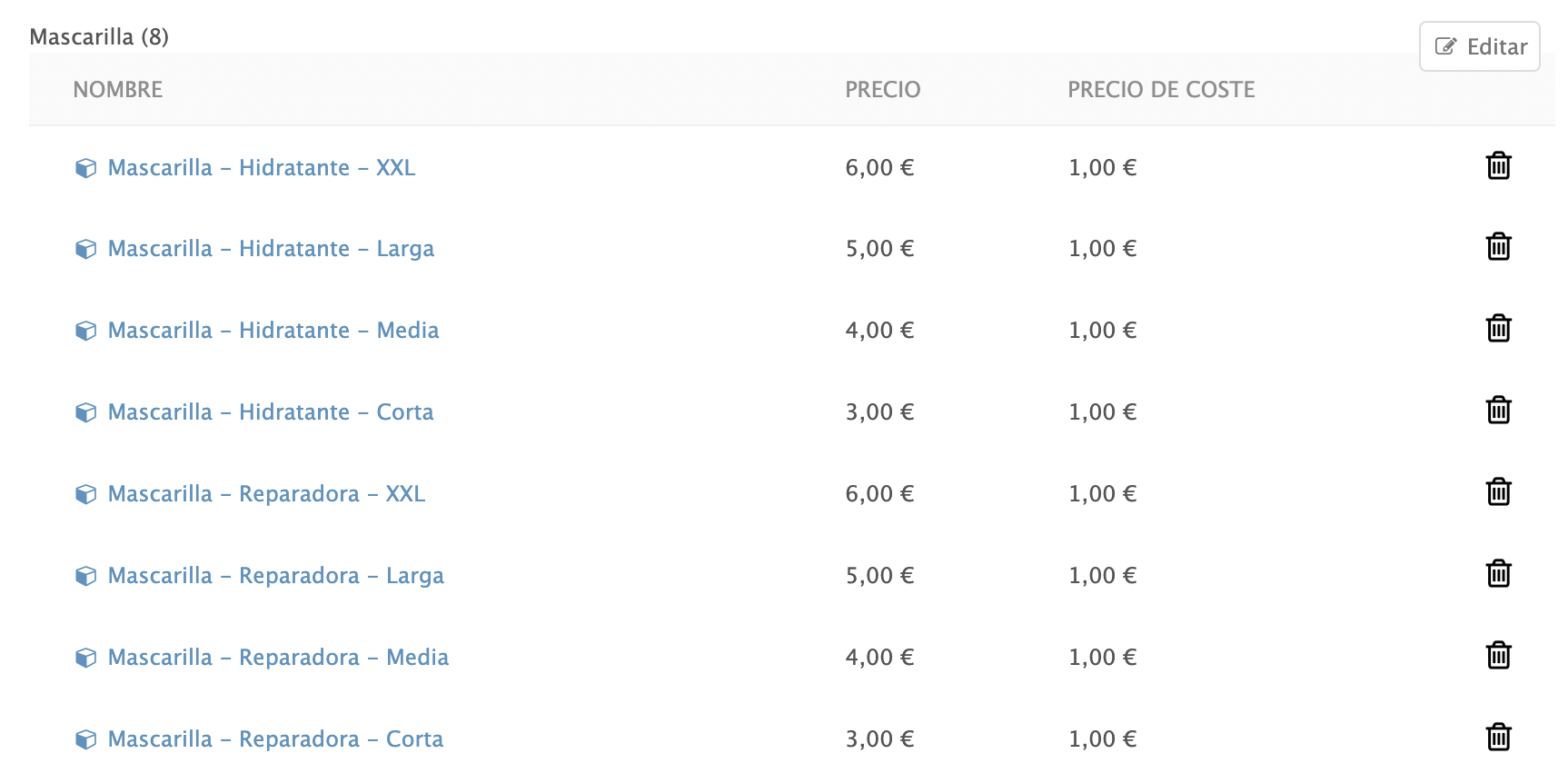
Pour modifier toutes les données d'une variante, accède à celle-ci et fais les changements nécessaires :